자동차/기차 또는 비행기에 초점 맞추기 (정지 이미지 촬영)
자동차/기차 또는 비행기를 촬영할 때 이런 피사체에 초점을 맞추려면 다음 절차를 사용합니다.
다음 절차는 셔터 버튼을 반쯤 눌러서(또는 AF-ON 버튼을 눌러서) 자동차/기차 또는 비행기에 초점을 맞추는 방법을 중심으로 설명합니다.
셔터 버튼을 반쯤 눌러서(또는 AF-ON 버튼을 눌러서) 자동차/기차 또는 비행기에 초점 맞추기
카메라 설정
정지 이미지/동영상/S&Q 다이얼을  (정지 이미지)로 설정하여 정지 이미지 촬영 모드를 선택하여 주십시오.
(정지 이미지)로 설정하여 정지 이미지 촬영 모드를 선택하여 주십시오.
-
[
 AF 시 피사체 인식]
AF 시 피사체 인식]MENU →
 (초점) → [피사체 인식] → [
(초점) → [피사체 인식] → [ AF 시 피사체 인식] → [켬]
AF 시 피사체 인식] → [켬] -
[
 인식 대상]
인식 대상]MENU →
 (초점) → [피사체 인식] → [
(초점) → [피사체 인식] → [ 인식 대상] → [자동차/기차] 또는 [비행기]
인식 대상] → [자동차/기차] 또는 [비행기] -
[
 인식 프레임 표시]
인식 프레임 표시]MENU →
 (초점) → [피사체 인식] → [
(초점) → [피사체 인식] → [ 인식 프레임 표시] → [켬]
인식 프레임 표시] → [켬] -
초점 모드
초점 모드 다이얼 잠금 해제 버튼을 누른 채로 초점 모드 다이얼을 돌려서 AF-C (연속 AF)를 선택하여 주십시오.
(정지된 피사체의 경우 AF-S (단일 촬영 AF) 또는 DMF (직접 수동 초점) 등을 사용할 수도 있습니다). -
[
 초점 영역]
초점 영역]MENU →
 (초점) → [초점 영역] → [
(초점) → [초점 영역] → [ 초점 영역] → 원하는 설정.
초점 영역] → 원하는 설정.
카메라 사용 안내
[ 초점 영역] 설정
초점 영역] 설정
가능한 한 넓은 범위에서 자동차/기차 또는 비행기를 찾으려면 [ 초점 영역]을 [와이드]로 설정하여 초점 영역 내에서 자동차/기차 또는 비행기의 특정 부분 또는 전체를 인식하고 초점을 맞출 수 있습니다.
초점 영역]을 [와이드]로 설정하여 초점 영역 내에서 자동차/기차 또는 비행기의 특정 부분 또는 전체를 인식하고 초점을 맞출 수 있습니다.
자동차/기차 또는 비행기를 검출하는 범위를 제한하고 싶은 경우, 사전에 [ 초점 영역]을 [스팟] 또는 [존] 등의 파라미터로 설정하여 주십시오.
초점 영역]을 [스팟] 또는 [존] 등의 파라미터로 설정하여 주십시오.
정지 이미지 촬영
[ 인식 대상]이 [자동차/기차] 또는 [비행기]로 설정되어 있는 경우에 다음 절차를 사용합니다.
인식 대상]이 [자동차/기차] 또는 [비행기]로 설정되어 있는 경우에 다음 절차를 사용합니다.
-
초점을 맞추고 싶은 자동차/기차 또는 비행기가 초점 영역 내에 들어가 있는지 확인하십시오.
[ 초점 영역]이 [존]으로 설정되어 있을 때
초점 영역]이 [존]으로 설정되어 있을 때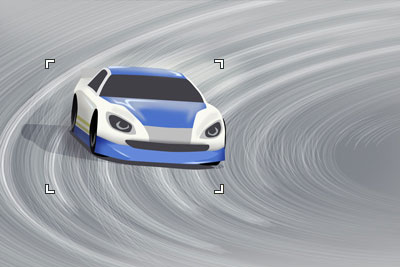
[
 인식 대상]: [자동차/기차]
인식 대상]: [자동차/기차]
[
 인식 대상]: [자동차/기차]
인식 대상]: [자동차/기차]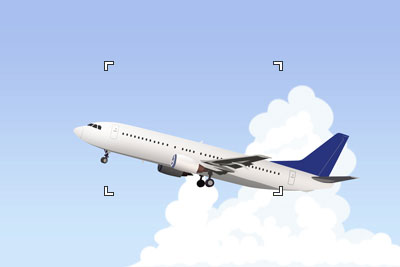
[
 인식 대상]: [비행기]
인식 대상]: [비행기] -
셔터 버튼을 반쯤 눌러 동물의 눈에 초점을 맞춥니다.*
카메라가 차량을 인식하고 초점을 맞추면 자동차의 전체, 자동차의 전면 또는 운전자의 헬멧 주위에 초록색 인식 프레임이 나타납니다.
카메라가 기차를 인식하고 그 기차에 초점을 맞추면 기차의 전체 또는 앞부분, 아니면 운전석 창문에 녹색의 피사체 인식 프레임이 나타납니다.
카메라가 비행기 또는 헬리콥터를 인식하고 거기에 초점을 맞추면, 비행기 또는 그 앞부분에 녹색의 피사체 인식 프레임이 나타납니다.* 또한 [AF 켬]이 할당된 사용자정의 키를 눌러 초점을 맞출 수 있습니다.
-
셔터 버튼을 완전히 누릅니다.
힌트
- 화면에 표시되는 자동차/기차 또는 비행기가 작거나 여러 자동차/기차 또는 비행기가 표시되어 있을 때 특정 피사체의 앞부분에 초점을 맞추려면, [
 초점 영역]을 [스팟]으로 설정한 다음 피사체에 초점을 맞추어 주십시오.
초점 영역]을 [스팟]으로 설정한 다음 피사체에 초점을 맞추어 주십시오.
참고 사항
- 피사체와 촬영 조건에 따라 자동차/기차 또는 비행기를 카메라가 인식하지 못할 수도 있습니다.자세한 내용은 “인식하기 쉬운 피사체 설명”을 참조하십시오.
- 화면에 표시되는 자동차/기차 또는 비행기가 작거나 여러 자동차/기차 또는 비행기가 표시되어 있을 때 특정 피사체의 앞부분에 초점을 맞추려면, [
추적 및 피사체 인식 기능을 함께 사용하기
[ AF 시 피사체 인식]이 [켬]으로 설정되어 있을 때, 추적 기능을 사용하여 피사체를 추적하는 동안 피사체가 검출되는 경우 초점 프레임이 인식된 자동차/기차 또는 비행기로 자동으로 이동합니다.
AF 시 피사체 인식]이 [켬]으로 설정되어 있을 때, 추적 기능을 사용하여 피사체를 추적하는 동안 피사체가 검출되는 경우 초점 프레임이 인식된 자동차/기차 또는 비행기로 자동으로 이동합니다.
[ 인식 대상]이 [자동차/기차] 또는 [비행기]로 설정되어 있는 경우에 다음 절차를 사용합니다.
인식 대상]이 [자동차/기차] 또는 [비행기]로 설정되어 있는 경우에 다음 절차를 사용합니다.
-
원거리 피사체 추적
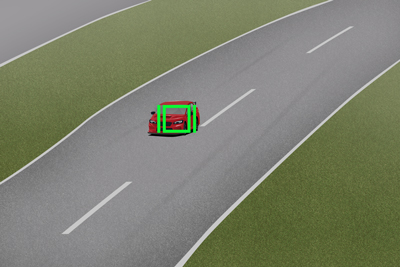
-
추적 기능이 피사체를 추적하는 동안 자동차/기차 또는 비행기가 인식되면 추적 프레임이 피사체 인식 프레임으로 전환되어 자동으로 자동차/기차 또는 비행기로 이동합니다.
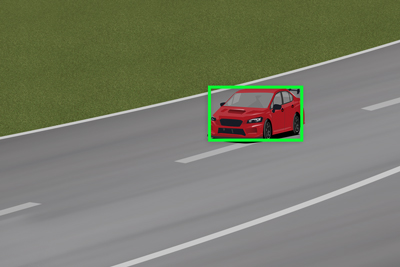
-
피사체가 다가오면서 카메라가 자동차의 앞부분 또는 운전자의 헬멧을 인식하면 초점 프레임이 자동으로 자동차의 전면 또는 운전자의 헬멧으로 이동합니다.
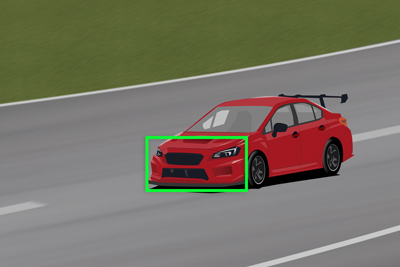

기타 편리한 기능 및 조작 방법
힌트: [피사체 인식 AF]가 할당된 사용자 정의 키를 사용하여 일시적으로 자동차/기차 또는 비행기에 초점 맞추기
이 조작을 시작하기 전에 MENU →  (설정) → [사용자 정의 설정] → [
(설정) → [사용자 정의 설정] → [ 키/다이얼 설정]을 선택하여 주십시오. 해당 기능이 할당된 버튼을 선택하여 주십시오. 그 다음,
키/다이얼 설정]을 선택하여 주십시오. 해당 기능이 할당된 버튼을 선택하여 주십시오. 그 다음,  (초점) → [피사체 인식] → [피사체 인식 AF]를 설정하여 주십시오.
(초점) → [피사체 인식] → [피사체 인식 AF]를 설정하여 주십시오.
-
[피사체 인식 AF] 기능이 할당된 사용자 정의 키를 눌러 주십시오.
카메라가 자동차/기차 또는 비행기를 인식하고 초점을 맞추면 자동차 전체, 자동차의 전면 또는 운전자의 헬멧 주위에 초록색 인식 프레임이 나타납니다.
-
사용자정의 키를 누르고 있는 동안 셔터 버튼을 누릅니다.
힌트: [실용적인 사용법] 사용자의 선호도와 촬영 스타일에 따라 조작을 맞춤화하기
예를 들어, 특정 방법을 사용하면 사용자의 선호도와 촬영 스타일에 따라 초점을 맞추는 조작과 셔터 릴리즈 조작을 별도로 수행할 수 있습니다. 자세한 내용은 셔터 릴리즈에서 자동 초점을 분리하는 방법(AF On) 등을 참조하십시오.
인식하기 쉬운 피사체 설명
일부의 경우 피사체의 종류나 방향 또는 조건에 따라 카메라가 자동차/기차 또는 비행기를 인식하지 못할 수도 있습니다(예: 피사체가 장애물에 가려져 있는 경우).
다음의 예시들을 가이드라인으로 활용하십시오.
인식하기 쉬운 [자동차/기차]의 예

자동차의 헤드라이트 또는 범퍼가 명확하게 보이는 피사체의 크기 및 방향
(예: 투어링 카의 경우)

크기와 방향에 따라 차체의 전체 또는 운전자의 헬멧을 잘 볼 수 있습니다
(예: 경주용 차량의 경우)

운전석 부분 또는 전체 기차가 명확하게 보이는 피사체의 크기 및 방향
(예: 기차가 대각선 방향을 향해 있을 때)

기차의 앞쪽 및 운전석 창문이 명확하게 보이는 피사체의 크기 및 방향
(예: 기차가 전방을 향해 있을 때)
인식하기 어려운 [자동차/기차]의 예

버스, 트럭, 특수 목적 차량

차량의 앞부분과 뒷부분이 확장되어 프레임을 벗어났을 때
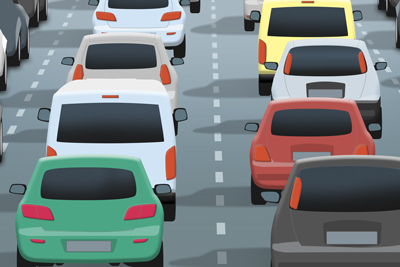
혼잡한 공간에 많은 차량이 있을 때

낮은 가시도
(예: 역광이 있거나 어두운 장소)

연기, 안개 등으로 인해 가시도가 저조한 경우

옆면의 일부만 보이는 경우
인식하기 쉬운 [비행기]의 예

여객기의 윤곽이 명확하게 보이는 경우

헬리콥터의 윤곽이 명확하게 보이는 경우
인식하기 어려운 [비행기]의 예

낮은 가시도
(예: 안 좋은 날씨)

피사체가 너무 멀리 있을 때

비행기의 상당 부분이 가려져 있는 경우

각도가 아래로 향한 경우
힌트
- 자동차/기차 또는 비행기에 초점이 맞춰지지 않으면, 카메라가 피사체를 쉽게 인식하지 못할 수 있습니다. 이런 경우 피사체를 촬영하기 전에 자동차/기차 또는 비행기에 초점을 한 번 맞추십시오. 그 후에는 카메라가 피사체를 더 쉽게 인식합니다.
* 이 웹 페이지에 사용된 모든 이미지와 그림은 설명 목적으로만 제공됩니다.